- Автор Lauren Nevill [email protected].
- Public 2023-12-16 18:53.
- Акыркы өзгөртүү 2025-01-23 15:21.
Эгер Вконтакте социалдык тармагына өз каттоо эсебиңизди киргизгенден кийин, сизге бөгөттөн чыгаруу же жандыруу үчүн SMS билдирүү жөнөтүү керектиги жөнүндө кандайдыр бир текст келип түшсө, бул сиздин компьютердеги зыяндуу программанын натыйжасы. Вконтакте кандайдыр бир себептерден улам акы төлөнүүчү SMS билдирүүлөрүн жөнөтүүнү талап кылбайт. Душман сценарийлери тарабынан жасалган файлдарга киргизилген өзгөртүүлөрдү оңдошуңуз керек.
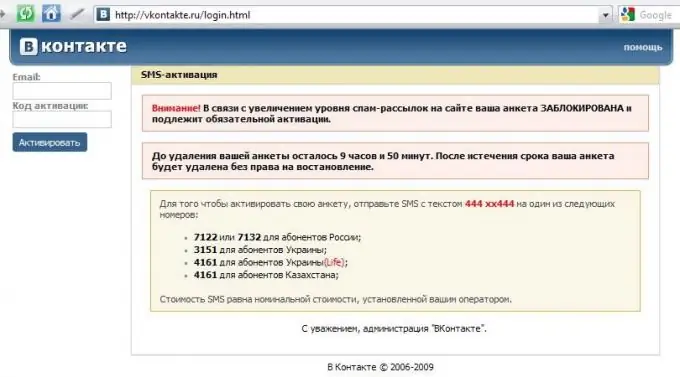
Нускамалар
1 кадам
Хост файлын баштапкы абалына кайтарыңыз. Зыяндуу скрипт Вконтакте сайтынан сураганда, Интернеттеги серверине багыттоо линияларын жазган. Балким, ал ушул социалдык тармак менен гана чектелип калбастан, сиз дагы баш баккан башка веб-ресурстарды сураганда, сиз дагы кире турган же келе турган веб-ресурстарды сурап кайрылууну кошумчалады. Хост файлын өзүңүз тазалай аласыз, Windows OS өндүрүүчүнүн атайын иштелип чыккан программасын колдоно аласыз. ОСнын ар кандай түрлөрү үчүн файлдарды кол менен калыбына келтирүү жол-жобосунун толук сүрөттөмөсүн Microsoft колдоо сайтынан таба аласыз - https://support.microsoft.com/kb/972034. Тилекке каршы, орус тилиндеги версиясында, автоматтык түрдө калыбына келтирүү программасын (Fixit) жүктөп алуу үчүн шилтеме көрүнбөйт, бирок аны ушул баракчанын англис тилиндеги нускасынан алууга болот. Бул программаны жүктөп алуу үчүн түздөн-түз шилтеме - https://go.microsoft.com/?linkid=9668866. Эгер сиз ушул автоматтык калыбына келтирүү программасын колдонууну кааласаңыз, анда файлды жүктөп жатканда, сактоо диалогундагы "Иштетүү" баскычын чыкылдатыңыз
2-кадам
Лицензиялык келишим терезесиндеги "Макулмун" кутучасын белгилеп, "Кийинки" баскычын чыкылдатыңыз.
3-кадам
Программа хосттордун файлын калыбына келтирип бүткөндөн кийин "Жабуу" баскычын чыкылдатыңыз.
4-кадам
Компьютериңизди өчүрүп-күйгүзүү суралганда "Жок" дегенди чыкылдатыңыз - өчүрүп-күйгүзүүдөн мурун кошумча кадамдарды жасашыңыз керек.
5-кадам
Тутумуңуздагы вирустардын бар экендигин текшериңиз. Хост файлынын мазмунун өзгөрткөн зыяндуу программа дагы деле болсо компьютерде болушу мүмкүн жана кийинки жүктөлгөндө ага кайрадан багыттоо саптарын жазат. Сиз орноткон антивирустун жардамы менен системаны сканерлеп алсаңыз болот. Бирок, эгерде ал хосттордун файлын өзгөртүүгө уруксат берген болсо, анда анын ушул вирусту жөнгө салуу каражаты жетиштүү натыйжа бербейт. Орнотууну талап кылбаган антивирустук утилиталарды колдонсоңуз болот - мисалы, Dr. Web CureIt! же AVZ. Алардын бирин жүктөп алып, иштетип, андан кийин утилитанын көрсөтмөлөрүн аткарыңыз.
6-кадам
Эгер вирус тутумда жок болсо, компьютериңизди өчүрүп-күйгүзүңүз же зыяндуу программаны тапса, тиешелүү антивирус программасынын көрсөтмөлөрүн аткарыңыз.






